Con đi học về chỉ chăm chăm nhìn vào đồng hồ định vị rồi cười tủm tỉm, mẹ lén xem thì phát hiện sự thật “động trời”
Mặc dù đồng hồ thông minh mang lại rất nhiều tiện ích cho các bậc cha mẹ, nhưng đồng thời cũng thêm một số phiền phức.
Hiện nay, nhiều bậc cha mẹ mua đồng hồ thông minh cho con em mình, bởi chức năng hữu ích của nó không chỉ cho phép cha mẹ liên lạc với con cái mọi lúc, mọi nơi mà còn định vị được con cái. Tuy có nhiều tiện ích là vậy nhưng đồng thời nó cũng có những tác hại.
Con trai của cô Hảo (ở Trung Quốc) năm nay học lớp 5. Dù là học sinh tiểu học nhưng với ngoại hình cao lớn đẹp trai, học lực giỏi nên luôn rất nổi tiếng trong lớp, được nhiều bạn gái vây quanh. Người mẹ rất mãn nguyện và tự hào khi sinh được một đứa con trai kháu khỉnh.
Nhưng một ngày nọ khi người mẹ đón con đi học về, cô phát hiện cậu bé luôn nhìn chằm chằm vào chiếc đồng hồ thông minh trên cổ tay, lâu lâu lại cười thành tiếng. Có chút nghi ngờ, người mẹ hỏi đứa trẻ có chuyện gì nhưng cậu bé nhất quyết không nói. Tranh thủ lúc con sạc đồng hồ, người mẹ nhìn trộm thì vô cùng… choáng váng.
Cậu bé không chỉ ghi âm cuộc gọi với nhau mà còn rất nhiều tin nhắn.
Hóa ra lý do khiến đứa trẻ cười thành tiếng là vì đồng hồ thông minh có chức năng Moments, trong đó có ghi âm trò chuyện “nhớ nhung” giữa con và một bạn nữ khác. Người mẹ xem qua hồ sơ trò chuyện và phát hiện ra rằng con trai mình không chỉ có một, mà có tổng cộng ba bạn gái.
“Tôi cứ nghĩ con mình sẽ học hành chăm chỉ, nhưng không ngờ rằng đứa trẻ bắt đầu mê đồng hồ và suốt ngày để ý tới nó. Không chỉ ghi âm cuộc gọi với nhau mà còn rất nhiều tin nhắn”, người mẹ nói.
Thực tế, do sự lơ là của các bậc phụ huynh, đồng hồ thông minh đang dần trở thành công cụ để học sinh tiểu học liên lạc với nhau, các em cũng đủ khôn ngoan để “giấu nhẹm”, nhiều cha mẹ không hay biết.
Mặc dù đồng hồ thông minh mang lại rất nhiều tiện ích cho các bậc cha mẹ, nhưng đồng thời cũng thêm một số phiền phức:
1. Dễ dàng so sánh
Giá đồng hồ thông minh là khác nhau, ý định ban đầu của các bậc cha mẹ khi mua đồng hồ điện thoại cho con là vừa túi tiền miễn có lợi ích thiết thực. Tuy nhiên, trong mắt trẻ thơ, đồng hồ điện thoại đã trở thành công cụ để so sánh, gia đình cũng không đủ khả năng mua đồng hồ quá đắt sẽ khiến trẻ tự ti và sự ghen tỵ ngày càng trở nên nghiêm trọng hơn.
Đồng hồ thông minh đa dạng với nhiều mức giá khác nhau.(Ảnh minh họa)
2. Ảnh hưởng đến việc học
Ngày nay đồng hồ thông minh sẽ có thêm chức năng vòng kết bạn và tìm những thứ mới lạ để gửi đến vòng kết bạn bất cứ lúc nào để những đứa trẻ khác có thể nhìn thấy. Chức năng này có thể giúp trẻ kết bạn nhiều hơn, nhưng trẻ sẽ cũng trở nên nghiện bạn bè trong “vòng tròn”, không thể tập trung vào việc học.
Nhiều đồng hồ có chức năng chơi game cũng khiến trẻ sa đà và xao nhãng học hành.
3. Nguy cơ bị theo dõi
Ở một số nước như Anh, Đức đã đưa ra lời cảnh báo tới các bậc cha mẹ không nên mua đồng hồ thông minh cho con mình vì rất nguy hiểm. Nhiều loại đồng hồ thông minh được thiết kế cho độ tuổi từ 5 – 12, có thể tạo điều kiện cho người khác can thiệp từ xa vào microphone để nghe lén hoặc theo dõi vị trí. Các cơ quan giám sát lo ngại sản phẩm này bị lợi dụng không chỉ để theo dõi trẻ mà còn để rình mò bất cứ ai.
Video đang HOT
Các chuyên gia đã phân tích một số đồng hồ thông minh dành cho trẻ nhỏ và nhận thấy thiết bị dễ bị hacker kiểm soát từ xa. Sau khi thâm nhập, kẻ tấn công có thể truy cập mọi thông tin trên đồng hồ theo thời gian thực, ví dụ như biết trẻ đang ở đâu, thông tin cá nhân và thậm chí có thể giao tiếp với trẻ.
Trên thực tế , đồng hồ thông minh có chức năng định vị và nghe gọi nên khi có sự cố xảy ra với trẻ, cha mẹ có thể sử dụng để tìm vị trí, biết được tình hình của trẻ ngay từ đầu. Bên cạnh đó, đồng hồ điện thoại cũng là công cụ phòng tránh trẻ em bị bắt cóc.
Thế nhưng, sản phẩm công nghệ đều có tính hai mặt nên các bậc bố mẹ cần chú ý để giúp đảm bảo an toàn cho trẻ một cách tốt nhất. Phụ huynh nên đề cao cảnh giác với các thiết bị dạng này như kiểm tra xem có bất thường gì không, xác định xem có đúng vị trí chuẩn… sẽ giúp trẻ được an toàn.
Chọn đồng hồ càng ít tính năng sử dụng trực tiếp sẽ không ảnh hưởng đến sự tập trung của trẻ với hoạt động thường ngày.
Cách bí mật ghi âm bằng iPhone
Khi muốn bí mật ghi âm một cuộc trò chuyện, sử dụng Voice Memos trên iPhone sẽ dễ bị phát hiện.
Đôi lúc sẽ có trường hợp bạn muốn ghi âm một cuộc trò chuyện mà không muốn để người đó biết. Tuy vậy, việc mò mẫm để sử dụng Voice Memos trên iPhone có thể làm người xung quanh chú ý. Đặc biệt nếu đó là tình huống bất chợt khiến bạn căng thẳng, thao tác sẽ càng lộ liễu hơn.
Với vài thao tác đơn giản trên chiếc iPhone, bạn có thể thực hiện một cuộc ghi âm bí mật.
Hiện nay, có rất nhiều ứng dụng bên thứ 3 giúp ghi âm bí mật. Nhưng chúng sẽ chiếm dung lượng trên điện thoại hoặc gây phiền toái vì có quảng cáo.
Thay vào đó, bạn có thể sử dụng ứng dụng Shortcuts có sẵn trên điện thoại để ghi âm một cách kín đáo hơn.
Bằng cách sử dụng Back Tap, một tính năng mới được Apple giới thiệu cho phiên bản iOS 14, quá trình ghi âm sẽ diễn ra chỉ với một cái chạm vào mặt lưng của iPhone. Bên cạnh đó, người dùng còn tinh chỉnh được độ sáng màn hình để không ai phát hiện điều mình đang làm.
Yêu cầu thực hiện:
iPhone 8 trở lên: các phiên bản iPhone 7 trở về trước sẽ không có tính năng Back Tap. Hệ điều hành: iOS 14. Ứng dụng Shortcuts: Nếu người dùng vô tình gỡ ứng dụng này có thể cài đặt lại trên App Store. Ứng dụng Voice Memos hoặc Files
Ở Mỹ, việc ghi âm bí mật chỉ được cho phép khi bạn là một phần của cuộc trò chuyện. Ngoài ra, công khai bản ghi cần có sự cho phép của một trong những người từng tham gia đối thoại.
Còn ở Việt Nam, việc ghi âm với mục đích xấu, không có sự cho phép của người bị ghi âm, hoặc ghi âm nhằm xúc phạm, hạ thấp uy tín người khác sẽ được coi là hành vi trái pháp luật và bị xử phạt theo Nghị định 15/2020/NĐ-CP. Theo đó, hành vi "Nghe, ghi âm cuộc đàm thoại trái pháp luật" bị xử phạt từ 10-20 triệu đồng.
Do vậy, người dùng cần cân nhắc các tình huống pháp lý khi sử dụng tính năng này.
Hành động ghi âm bí mật cần phải suy xét kỹ trước khi nó dẫn đến các vấn đề về pháp lý.
Do Back Tap không có quyền truy cập vào Voice Memos, bạn sẽ phải tạo một phím tắt để liên kết cả 2.
Cách thực hiện:
Bước 1: Tạo lối tắt tùy chỉnh mới.
Mở ứng dụng Shortcuts, chọn biểu tượng ( ).
Bước 2: Ghi âm bằng Voice Memos hoặc Files.
Sử dụng Voice Memos
Tại lối tắt vừa tạo, bạn chọn "Add Action" và chọn tác vụ "Record a new voice memo"
Sau đó, nếu người dùng muốn việc ghi âm được kín đáo hơn, hãy tắt nút "Show When Run". Ở màn hình kế tiếp, hãy đặt tên cho file và nhấn "Done".
Sử dụng Files
Tại lối tắt vừa tạo, bạn chọn "Add Action" và chọn "Record Audio".
Tiếp theo, nếu bạn muốn tùy chỉnh thông số đoạn ghi âm, hãy mở mục "Show More".
Tại đây, bạn có thể thay đổi chất lượng bản ghi, cũng như cách thức ghi âm.
Tại mục "Finish Recording", nếu bạn chọn "After time", ứng dụng sẽ cho phép bạn cài đặt thời gian dừng ghi. Đây là tính năng hữu ích giúp bạn không chạm quá nhiều vào điện thoại.
Để lưu bản ghi vào Files, nhấp vào biểu tượng ( ) bên dưới "Show More", chọn "Save File".
Tại đây, bạn có thể tùy chỉnh các tùy chọn sau:
- Service : Mặc định, bản ghi sẽ được lưu trên iCloud. Tuy nhiên, bạn có thể thay đổi thành các dịch vụ bên thứ 3, chẳng hạn Dropbox.
- Ask Where to Save: Tính năng này sẽ hỏi trước đường dẫn mà bạn muốn lưu. Nếu muốn việc ghi âm không phải thao tác quá nhiều. Hãy tắt nó đi.
- Destination Path: Ứng dụng Shortcuts lưu tệp mặc định lên iCloud và không tạo thêm thư mục con. Nếu bạn muốn các bản ghi được lưu trữ gọn trong 1 tệp riêng biệt, bạn phải tự tạo nó từ trước.
- Overwrite If File Exists: Cho phép bạn ghi đè lên bản ghi có cùng tên trước đó. Nếu bạn không muốn sơ suất làm mất tệp, hãy tắt nó đi.
Bước 3: Thêm bộ điều chỉnh độ sáng màn hình (bước tự chọn).
Chọn biểu tượng ( ) bên dưới mục Document và chọn "Set Brightness".
Độ sáng mặc định là 50%, nếu bạn muốn màn hình tối hơn khi cuộc ghi âm bắt đầu, hãy chỉnh xuống 0%.
Đối với ứng dụng Voice Memos, độ sáng màn hình sẽ tự động giảm ngay khi ghi âm. Trái lại, khi sử dụng Files, màn hình chỉ mờ đi sau khi bản ghi kết thúc. Do đó, để độ sáng giảm cùng với quá trình ghi, bạn hãy kéo thả tác vụ "Brightness" lên trên tác vụ "Media".
Bước 4: Tạo phím tắt giữa Shortcuts và Back Tap.
Để thực hiện, hãy mở menu Trợ năng trong phần Cài đặt. Sau đó, tìm đến mục "Thể Chất và Vận Động", chọn Cảm ứng và mở mục Chạm vào mặt sau.
Người dùng có thể chọn Chạm hai lần (Double back) hoặc Chạm ba lần (Triple back) để cài đặt số lần chạm.
Bước 5: Chạy ứng dụng Shortcuts bằng Back Tap.
Giờ đây, bạn chỉ cần chạm vào mặt lưng iPhone để chạy ứng dụng Shortcuts và quá trình ghi âm sẽ diễn ra.
Nếu sử dụng Voice Memos, bạn chỉ cần ấn nút dừng ghi âm như bình thường. Còn với Files, một màn hình sẽ xuất hiện để bạn có thể tắt bản ghi.
Bước 6: Xem lại bản ghi âm.
Tệp được ghi bằng Voice Memos sẽ xuất hiện trong mục lưu của ứng dụng. Đối với Files, bạn có thể tìm thấy bản ghi tại đường dẫn đã đặt trong ứng dụng Shortcuts trước đó.
Như vậy, chỉ với vài thao tác đơn giản, bạn có thể thực hiện một cuộc ghi âm bí mật, khó bị phát hiện mà lại không cần đến sự can thiệp của một ứng dụng thứ 3.
Cách quay màn hình iPhone có cả âm thanh cực nhanh, cực dễ 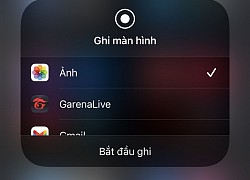 hông thường, tính năng quay phim màn hình trên iPhone sẽ không được ghi âm, muốn kích hoạt tính năng này, người dùng cần thực hiện thêm 1 vài thao tác nữa. Trong quá trình sử dụng điện thoại, nhu cầu quay lại màn hình để chia sẻ một nội dung nào đó, ví dụ như video là hoàn toàn có tồn tại,...
hông thường, tính năng quay phim màn hình trên iPhone sẽ không được ghi âm, muốn kích hoạt tính năng này, người dùng cần thực hiện thêm 1 vài thao tác nữa. Trong quá trình sử dụng điện thoại, nhu cầu quay lại màn hình để chia sẻ một nội dung nào đó, ví dụ như video là hoàn toàn có tồn tại,...
 Xôn xao clip cô giáo mầm non lôi bé 22 tháng tuổi vào góc khuất camera, diễn biến sau đó càng xem càng phẫn nộ00:30
Xôn xao clip cô giáo mầm non lôi bé 22 tháng tuổi vào góc khuất camera, diễn biến sau đó càng xem càng phẫn nộ00:30 Chuyện tình của chiến sĩ khối Quân chủng Hải quân và bạn gái sau cái ôm viral MXH trong đêm hợp luyện diễu binh00:21
Chuyện tình của chiến sĩ khối Quân chủng Hải quân và bạn gái sau cái ôm viral MXH trong đêm hợp luyện diễu binh00:21 Phạm Thoại xuất hiện với diện mạo gây khó hiểu sau thời gian "ở ẩn"00:41
Phạm Thoại xuất hiện với diện mạo gây khó hiểu sau thời gian "ở ẩn"00:41 Cười chảy nước mắt clip bố mặc váy dạy "công dung ngôn hạnh" cho con gái, thông minh, hiệu quả khối mẹ phải chào thua00:52
Cười chảy nước mắt clip bố mặc váy dạy "công dung ngôn hạnh" cho con gái, thông minh, hiệu quả khối mẹ phải chào thua00:52 Người đàn ông bế con gái đến hát trong đám cưới của người yêu cũ: Nhiều câu chuyện "có thật" được hé lộ00:31
Người đàn ông bế con gái đến hát trong đám cưới của người yêu cũ: Nhiều câu chuyện "có thật" được hé lộ00:31 Nghe cái cách em bé này nói chuyện, đầy người lớn phải thốt lên "trời ơi con còn trưởng thành hơn cả cô chú nữa"01:09
Nghe cái cách em bé này nói chuyện, đầy người lớn phải thốt lên "trời ơi con còn trưởng thành hơn cả cô chú nữa"01:09 Đoạn clip 1 phút 30 giây khiến nửa triệu người dừng chân: Điểm 10 là chưa đủ!01:30
Đoạn clip 1 phút 30 giây khiến nửa triệu người dừng chân: Điểm 10 là chưa đủ!01:30 Check camera, người mẹ phát hiện con trai bị một bạn nữ làm hành động cực phản cảm ở lớp mầm non: 2 "tối hậu thư" được đưa ra!01:20
Check camera, người mẹ phát hiện con trai bị một bạn nữ làm hành động cực phản cảm ở lớp mầm non: 2 "tối hậu thư" được đưa ra!01:20 Vài triệu mẹ bỉm hóng cô giáo mầm non biến cả lớp thành sàn trình diễn kiểu tóc độc lạ, không ngày nào trùng00:13
Vài triệu mẹ bỉm hóng cô giáo mầm non biến cả lớp thành sàn trình diễn kiểu tóc độc lạ, không ngày nào trùng00:13 Rộ tin BTV chê diễu binh phiền, bị cắt sóng làm "bé ba", tin nhắn riêng tư sốc03:03
Rộ tin BTV chê diễu binh phiền, bị cắt sóng làm "bé ba", tin nhắn riêng tư sốc03:03 Cậu bé siêu nhân 7 tuổi chạy nhanh không ai đuổi kịp, cơ bụng 6 múi cuồn cuộn00:42
Cậu bé siêu nhân 7 tuổi chạy nhanh không ai đuổi kịp, cơ bụng 6 múi cuồn cuộn00:42Tiêu điểm
Tin đang nóng
Tin mới nhất

Hành động "10 điểm" của 2 học sinh sau buổi sơ duyệt diễu binh gây sốt

DJ Mie diện áo dài khoét vai mừng đại lễ

Cô gái Lào tại buổi tổng duyệt 30/4: 'Tôi muốn lấy chồng Việt Nam'

Điều thú vị về chú ngựa Út Ngáo nổi tiếng nhất đoàn kỵ binh

Căn hầm 'bí ẩn' từng bị lãng quên gần 40 năm trong khách sạn 5 sao ở Hà Nội

Bỏ việc lương cao, nữ thạc sĩ về quê sắm máy lạnh, mở nhạc 'phục vụ' gà

Chuyển khoản nhầm cho shipper 16K, người phụ nữ thao tác lấy lại tiền thì mất sạch 400 triệu đồng: Thủ đoạn lừa đảo tinh vi liên quan đến ship hàng

Giữa lúc gia đình lục đục, tiểu thư Harper Beckham "lên đồ", xách túi hàng hiệu đi xem concert, lập tức chiếm spotlight

"Kiều nữ" quê Vũng Tàu nổi tiếng cả nước: Sở hữu biệt thự khắp nơi, 43 tuổi chưa chồng, bao kẻ si mê

Cựu chiến binh 76 tuổi chạy xe máy 1.300km đã tới TP. Hồ Chí Minh: Tuy hơi mệt nhưng rất hạnh phúc

Trúng 5 tờ vé số độc đắc, người đàn ông ở Vĩnh Long đưa 6 người đi nhận giải

Nhan sắc gây thương nhớ của nữ quân nhân "khối Hoa hậu" diễu binh 30/4, ảnh đời thường càng bất ngờ
Có thể bạn quan tâm

Aston Martin Valkyrie Anemos: Siêu xe đặc biệt với sợi carbon tím và vàng 24k
Ôtô
10:43:12 28/04/2025
Xe tay ga SYM ADXTG 400 2025 sắp ra mắt tại Malaysia
Xe máy
10:40:40 28/04/2025
Vũ Thảo Giang và cầu nối quảng bá du lịch Việt Nam qua áo dài
Thời trang
10:38:04 28/04/2025
Nga tuyên bố thẳng thừng về số phận nhà máy điện hạt nhân lớn nhất châu Âu
Thế giới
10:35:06 28/04/2025
Rudiger trả giá đắt cho sự bốc đồng
Sao thể thao
10:28:05 28/04/2025
Vợ chồng nghỉ hưu ở tuổi 57 và căn hộ 89m khiến ai bước vào cũng trầm trồ: Chi 428 triệu, họ biến ngôi nhà thành một tác phẩm nghệ thuật sống
Sáng tạo
10:26:19 28/04/2025
Hai người đàn ông bán hàng trăm tài khoản ngân hàng cho người nước ngoài
Pháp luật
10:23:46 28/04/2025
Nữ bác sĩ tiêm botox nửa khuôn mặt để chứng minh tác hại của cách làm đẹp này
Lạ vui
10:22:24 28/04/2025
Những căn bệnh âm thầm đe dọa dân văn phòng
Sức khỏe
10:15:15 28/04/2025
Em gái Từ Hy Viên bị "dí" tới cùng, cố nghệ sĩ bị réo tên trong lùm xùm ma tuý
Sao châu á
10:08:26 28/04/2025
 Mi Vân khoe body đỉnh cao đầu năm, hội dính “lời nguyền” bánh chưng vào mà xem chị nè
Mi Vân khoe body đỉnh cao đầu năm, hội dính “lời nguyền” bánh chưng vào mà xem chị nè Clip: “Cẩu tặc” ngang nhiên chích điện bắt chó ngay trước cửa nhà dân
Clip: “Cẩu tặc” ngang nhiên chích điện bắt chó ngay trước cửa nhà dân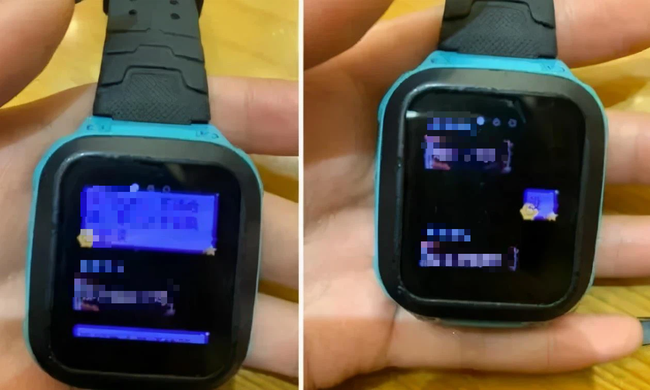


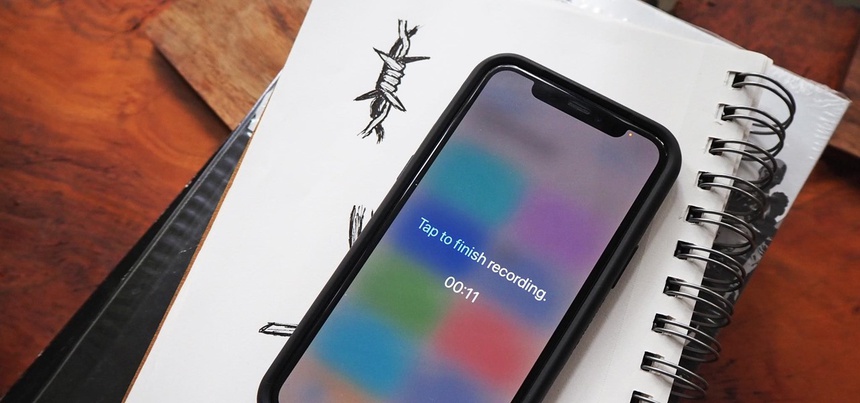

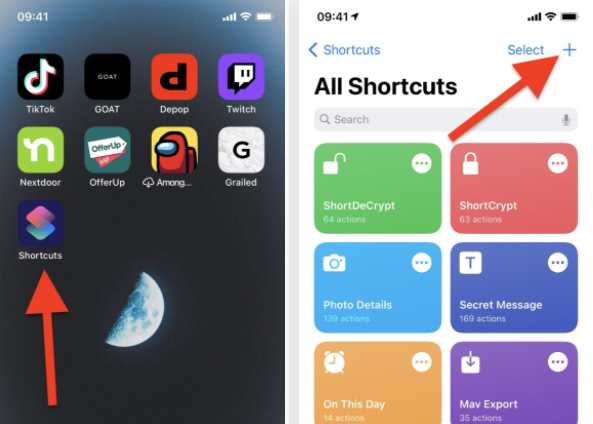
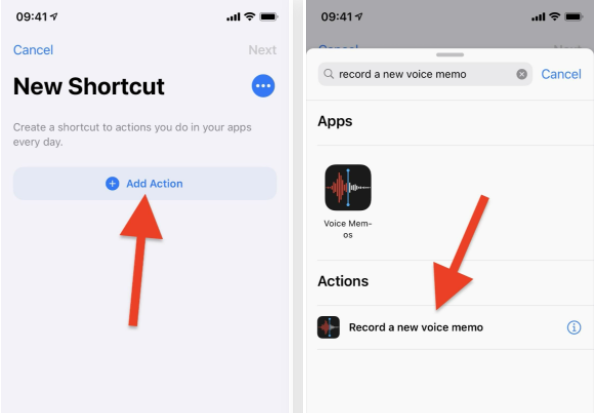

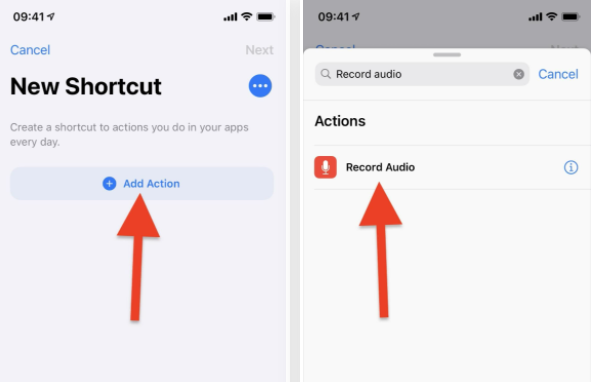
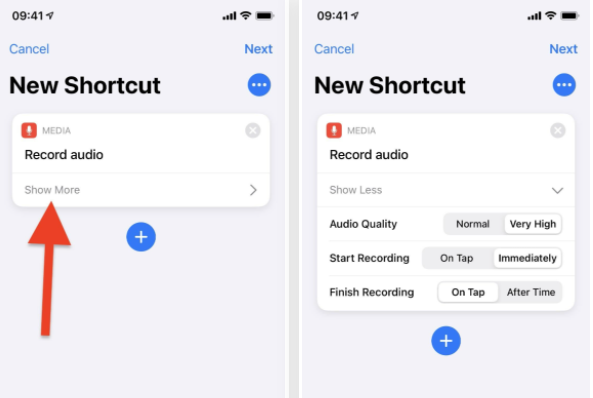

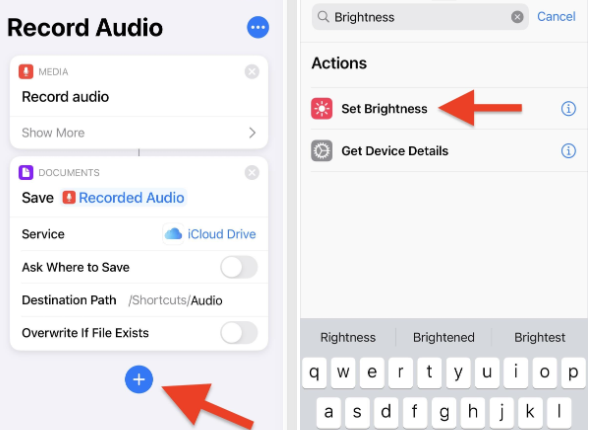
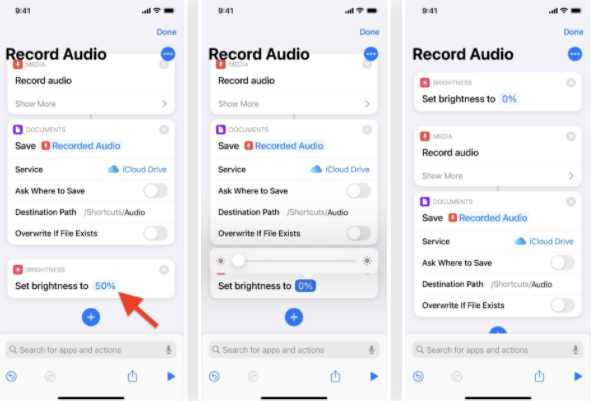
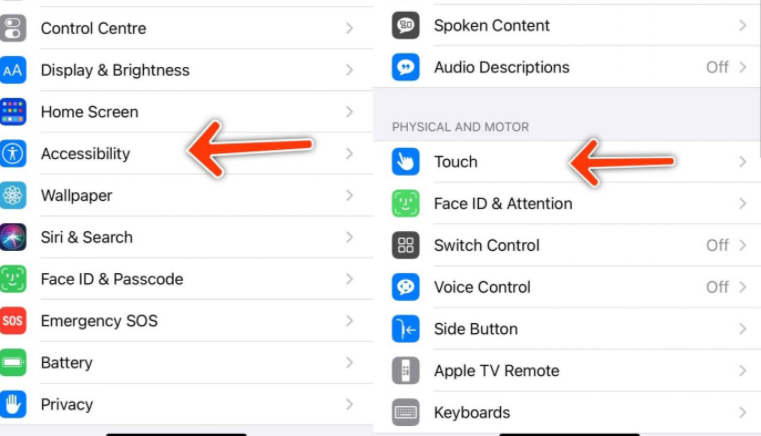
 Phương pháp luyện nói của giáo viên tiếng Anh
Phương pháp luyện nói của giáo viên tiếng Anh Có nên đầu tư một chiếc đồng hồ định vị "cao cấp" khi bé còn nhỏ?
Có nên đầu tư một chiếc đồng hồ định vị "cao cấp" khi bé còn nhỏ? Ưu điểm của đồng hồ định vị 4G, tích hợp video call cho trẻ
Ưu điểm của đồng hồ định vị 4G, tích hợp video call cho trẻ Cách ghi âm cuộc gọi dễ dàng trên iPhone mà bạn có thể làm ngay và luôn
Cách ghi âm cuộc gọi dễ dàng trên iPhone mà bạn có thể làm ngay và luôn Lộ băng ghi âm ông Trump gây áp lực để bang Georgia trao chiến thắng cho mình
Lộ băng ghi âm ông Trump gây áp lực để bang Georgia trao chiến thắng cho mình Cho mẹ đẻ 5 triệu đi khám bệnh bị mẹ chồng biết được, bà trách mắng con dâu ngay trong bữa ăn, nhưng hành động của tôi khiến bà sượng sùng
Cho mẹ đẻ 5 triệu đi khám bệnh bị mẹ chồng biết được, bà trách mắng con dâu ngay trong bữa ăn, nhưng hành động của tôi khiến bà sượng sùng Từ 1/2/2021, bỏ quy định cấm hát nhép khi biểu diễn nghệ thuật
Từ 1/2/2021, bỏ quy định cấm hát nhép khi biểu diễn nghệ thuật Bị hại đổi chữ ký vì duy tâm, VKS nói không cần giám định lại
Bị hại đổi chữ ký vì duy tâm, VKS nói không cần giám định lại
 PS4 sẽ ghi âm lời chửi thề của game thủ để xử lý
PS4 sẽ ghi âm lời chửi thề của game thủ để xử lý Bất lực vì phụ huynh không bao giờ nghe điện thoại, cô gái bày cách "cực độc" khiến mẹ phải bấm nút nghe lập tức nếu không muốn độn thổ
Bất lực vì phụ huynh không bao giờ nghe điện thoại, cô gái bày cách "cực độc" khiến mẹ phải bấm nút nghe lập tức nếu không muốn độn thổ
 Hiệu trưởng tấn công hiệu phó vì chuyện tình tay ba chấn động, camera ghi lại cảnh tượng hỗn loạn
Hiệu trưởng tấn công hiệu phó vì chuyện tình tay ba chấn động, camera ghi lại cảnh tượng hỗn loạn Thanh niên nổi tiếng mạng đã đến TP.HCM sau 22 ngày đạp xe từ Hà Nội, nói 5 từ không ngờ khi đã kịp "deadline"
Thanh niên nổi tiếng mạng đã đến TP.HCM sau 22 ngày đạp xe từ Hà Nội, nói 5 từ không ngờ khi đã kịp "deadline" Thêm người nhảy lầu tự tử tại Vạn Hạnh Mall TP.HCM
Thêm người nhảy lầu tự tử tại Vạn Hạnh Mall TP.HCM Nam sinh bị điện giật tử vong khi đang diễn văn nghệ tại trường
Nam sinh bị điện giật tử vong khi đang diễn văn nghệ tại trường Hot boy quân nhân Trần Tất Long tăng follower gấp 20 lần, nhận nhiều tin nhắn: "Mình vẫn chưa hết bất ngờ"
Hot boy quân nhân Trần Tất Long tăng follower gấp 20 lần, nhận nhiều tin nhắn: "Mình vẫn chưa hết bất ngờ" Đến Vạn Hạnh Mall ngay lúc này: 1 góc nhỏ nhân văn xuất hiện, khách hàng ai cũng thấy ấm lòng
Đến Vạn Hạnh Mall ngay lúc này: 1 góc nhỏ nhân văn xuất hiện, khách hàng ai cũng thấy ấm lòng 'Điểm danh' 15 khối diễu binh ở TP.HCM bằng sắc phục
'Điểm danh' 15 khối diễu binh ở TP.HCM bằng sắc phục Chàng trai được 15 phú bà bao nuôi, làm việc nhà 3 tiếng nhận 29 triệu đồng
Chàng trai được 15 phú bà bao nuôi, làm việc nhà 3 tiếng nhận 29 triệu đồng Vụ ma túy ở Quảng Ninh: Bạn gái kẻ trốn nã Bùi Đình Khánh bị khởi tố
Vụ ma túy ở Quảng Ninh: Bạn gái kẻ trốn nã Bùi Đình Khánh bị khởi tố Bắt giữ 3 tàu cá vi phạm thiết bị giám sát hành trình trên biển Tây Nam
Bắt giữ 3 tàu cá vi phạm thiết bị giám sát hành trình trên biển Tây Nam
 Bức ảnh khiến Trấn Thành bị "bão phẫn nộ"
Bức ảnh khiến Trấn Thành bị "bão phẫn nộ" Sao Việt 28/4: Hoàng Thùy Linh tái hiện hình ảnh Mị, Trấn Thành bị vợ 'tố'
Sao Việt 28/4: Hoàng Thùy Linh tái hiện hình ảnh Mị, Trấn Thành bị vợ 'tố' Mỹ nam hạng A bị mắng "trà xanh" vì màn nói hớ rồi khựng lại sượng trân, nghi cố tình tạo hint tình ái với Ngu Thư Hân
Mỹ nam hạng A bị mắng "trà xanh" vì màn nói hớ rồi khựng lại sượng trân, nghi cố tình tạo hint tình ái với Ngu Thư Hân Nóng: Hyeri, IU và mỹ nhân Cõng Anh Mà Chạy bị tố gian lận tại Baeksang!
Nóng: Hyeri, IU và mỹ nhân Cõng Anh Mà Chạy bị tố gian lận tại Baeksang! Showbiz Việt mấy ai khổ như mỹ nhân này: Ngày nào cũng dậy từ 3h sáng, bị chồng mắng đến phát khóc
Showbiz Việt mấy ai khổ như mỹ nhân này: Ngày nào cũng dậy từ 3h sáng, bị chồng mắng đến phát khóc Khai quật bào thai để điều tra vụ bé gái 13 tuổi bị hiếp dâm
Khai quật bào thai để điều tra vụ bé gái 13 tuổi bị hiếp dâm Thêm người rơi lầu ở Vạn Hạnh Mall, nạn nhân là nam thanh niên
Thêm người rơi lầu ở Vạn Hạnh Mall, nạn nhân là nam thanh niên
 Phát hiện ca nhiễm vi khuẩn 'ăn thịt người' ở TPHCM, tấn công từ chân lên phổi
Phát hiện ca nhiễm vi khuẩn 'ăn thịt người' ở TPHCM, tấn công từ chân lên phổi
 Số phận hơn 1.000 học sinh, sinh viên liên quan vụ án Phó Đức Nam
Số phận hơn 1.000 học sinh, sinh viên liên quan vụ án Phó Đức Nam Nữ NSND sở hữu biệt thự gần 500m2 trung tâm TP.HCM, 20 tuổi đã mua ô tô
Nữ NSND sở hữu biệt thự gần 500m2 trung tâm TP.HCM, 20 tuổi đã mua ô tô Tăng Thanh Hà hội ngộ nhóm bạn thân trên du thuyền sang chảnh nhưng cách ăn mặc lại gây chú ý
Tăng Thanh Hà hội ngộ nhóm bạn thân trên du thuyền sang chảnh nhưng cách ăn mặc lại gây chú ý Ngọc Lan đưa con trai đi xem sơ duyệt diễu binh, "lăn lê bò toài" để có được khoảnh khắc này cùng các chiến sĩ
Ngọc Lan đưa con trai đi xem sơ duyệt diễu binh, "lăn lê bò toài" để có được khoảnh khắc này cùng các chiến sĩ Sốc: Phát hiện nữ diễn viên 24 tuổi qua đời âm thầm cách đây 2 năm
Sốc: Phát hiện nữ diễn viên 24 tuổi qua đời âm thầm cách đây 2 năm